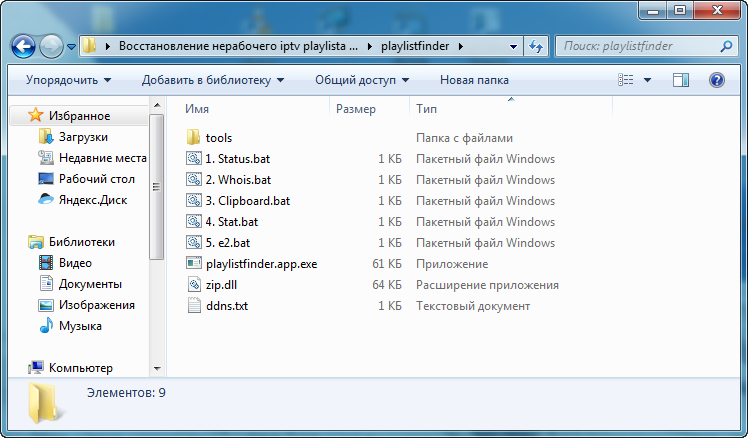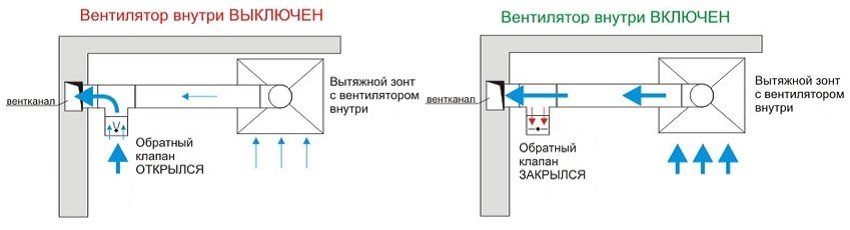Ambilight своими руками
Содержание:
Советы по настройке производительности
Как только Arduino заработал, настраивают программное обеспечение для достижения максимальной производительности. Доступны несколько вариантов.
Первый — это точность расчета цвета. Эта опция определяет, сколько пикселей будет использовано для расчета среднего цвета экрана. Если ползунок повернут вправо, алгоритм будет работать быстрее, но цвет будет определен менее точно, что может вызвать мерцание. Установка его влево даст наилучшие результаты, но это способно замедлить процесс, из-за чего светодиодные полосы будут медленнее менять цвета или мешать другим процессам, запущенным на ПК.
Второй вариант — порог темноты цвета. Эта опция устанавливает порог для пикселей, который превышает среднее значение. Она очень полезна, если видео, которое воспроизводится, не занимает весь экран, а оставляет часть монитора черным. Она частично осветляет цвета. Однако установка слишком высокого порога может вызвать некоторое мерцание.
Далее идет опция выделения цвета. Эта функция заставляет светодиоды уходить от серого и белого в сторону более привлекательного оттенка. Установка ползунка в положение «Выкл.» немного ускорит алгоритм. Если цвета, которые излучаются, вас устраивают, то следующий вариант не используют.
Если они кажутся совершенно другими, чем цвета на экране, можно попробовать установить флажок смены красных и синих значений. В некоторых системах способы обработки растровых изображений различны из-за того, что они хранятся в формате RGB вместо BGR. Установка этой опции исправит это, и правильные цвета будут отправлены в Arduino.
Далее идет калибровка. На большинстве светодиодных лент RGB и других источниках света красный, зеленый и синий свет не имеют одинаковой интенсивности света при одинаковых токах. Из-за этого смешанные цвета не будут отображаться правильно и станут, например, немного голубыми. Если это так, придется сдвинуть ползунок этого цвета обратно, чтобы уменьшить его доминирование.
Также нужно будет выполнить такую калибровку, если стена, на которую проецирует свет, не полностью белая. В любом случае хороший способ калибровки Ambione — это выбрать белый статический цвет для всех каналов (255, 255, 255) и перемещать ползунки до тех пор, пока белый свет не будет проецироваться на стену.
Также есть слайдер яркости. С помощью этого ползунка можно уменьшить всю интенсивность освещения установки Amblone. Последнее, что можно изменить, — это некоторые настройки производительности, например, приоритет процесса. Если возникли проблемы с запуском Amblone рядом с медиаплеером или видеоигрой, пробуют изменить этот параметр.
Световое шоу для Apple TV

Окружающее освещение для телевизора — дизайнерское улучшение просмотра любого фильма. И если экран не поддерживает эту функцию, можно легко выполнить ее самостоятельно.
Аппаратные средства для выполнения Ambilight своими руками:
- Raspberry Pi 3 модель B.
- Зарядное устройство с разъемом USB или блок питания.
- Micro USB.
- Три кабеля HDMI.
- SD-карта для Raspberry Pi.
- Светодиодная лента.
- HDMI разветвитель AC/DC.
- Программное обеспечение.
Прежде чем начать, загружают последнюю версию операционной системы Raspbian и устанавливают ее на SD-карту. Можно скачать программу на сайте производителя, там же найти руководство по установке.

Алгоритм реализации Ambilight своими руками:
- Подключают аудиоустройство. На этом этапе присоединяют мультимедийное устройство HDMI, например Apple TV, к разветвителю HDMI, а затем к телевизору. Начинают с подключения одного из кабелей HDMI от выхода мультимедийного устройства к входу разветвителя. Затем подключают второй кабель HDMI от выхода первого разветвителя к нужному порту на телевизоре.
- Со второго выхода сплиттера подключают третий и последний кабель HDMI к входному порту преобразователя HDMI/AV. Когда это будет сделано, подключают кабель RCA к желтому видеовыходу на сплиттере и к видеовходу на плате захвата.
- Далее продолжают выполнять подсветку Ambilight своими руками. Подключают светодиодную ленту к электросети и Raspberry Pi. Присоединяют положительный (5 В) и отрицательный (заземляющий) полюс к источнику питания 5 В и включают его. Проверяют правильность полярности. Как это сделать? Первый индикатор на полосе должен загореться синим цветом.
- Чтобы сделать Ambilight своими руками, подключают источника света к контактам Raspberry Pi GPIO, соединив следующие контакты: 9 (GND), 21 (DATA) и 23 (Clock). Цвета могут варьироваться в зависимости от светодиодной ленты. Лучший способ подключения полосы — это использование соединительных кабелей, но, в принципе, можно использовать все, что создает прочное электрическое соединение, — пайку и разъемы.
- Программное обеспечение, используемое для создания эффекта Ambilight, — это Hyperion — бесплатное ПО с открытым исходным кодом. Он довольно прост в настройке и даже поставляется с приложением Java для облегчения установки.
- Когда программа откроется, переходят непосредственно на вкладку SSH и подключают Raspberry.
- Перед тем как сделать Ambilight для телевизора своими руками, вводят правильный IP-адрес, имя пользователя и пароль, затем подключаются к Raspberry Pi.
- После входа в систему нажимают «показать трафик», чтобы увидеть полный журнал происходящего. Затем нажимают Inst./Upd. Hyperion для установки ПО и необходимых компонентов на Pi. Если процесс прошел успешно, то появятся цвета на светодиодной полосе при запуске Hyperion.
- Подробное пошаговое руководство по настройке ПО можно найти на сайте разработчика.
- Создают каркас для Ambilight, например несколько алюминиевых L-образных профилей, и обрезают их по размеру для телевизора. Просверливают отверстия в нужных местах и обрабатывают углы для прочности и эстетичности.
- Завершают выполнение подсветки Ambilight своими руками, прикрепив раму к задней части панели и убирая провода.
Рекомендации по цветовому захвату экрана
Очень просто и эффективно сделать снимки экрана и анализировать цвета с помощью некоторых библиотек JAVA.
Преимущества обработки в качестве среды программирования:
- ПО кроссплатформенный может работать на Windows, Mac и Linux.
- Использует синтаксис C ++.
- Имеет то же соглашение IDE программирования, что и Arduino. Фактически, Arduino IDE была основана для IDE обработки.
- Поддерживает некоторые очень мощные и удобные библиотеки Java.
- Бесплатный.
Для качественной цветопередачи анализируют цвета по краям экрана. После захвата снижают частоту пикселей в одной конкретной области, чтобы получить средний цвет. Выполняют это одновременно в нескольких областях по краю экрана. В конечном итоге можно использовать цвет каждой области для управления светодиодами RGB. Система светодиодной маркировки в коде соответствует шаблону. Если, например, имеется 25 светодиодов, края экрана делятся на 25 маленьких прямоугольников.
Можно построить роботизированный пульт дистанционного управления DIY Camera Gimbal. Это очень легкий проект.
Первая часть программного кода.
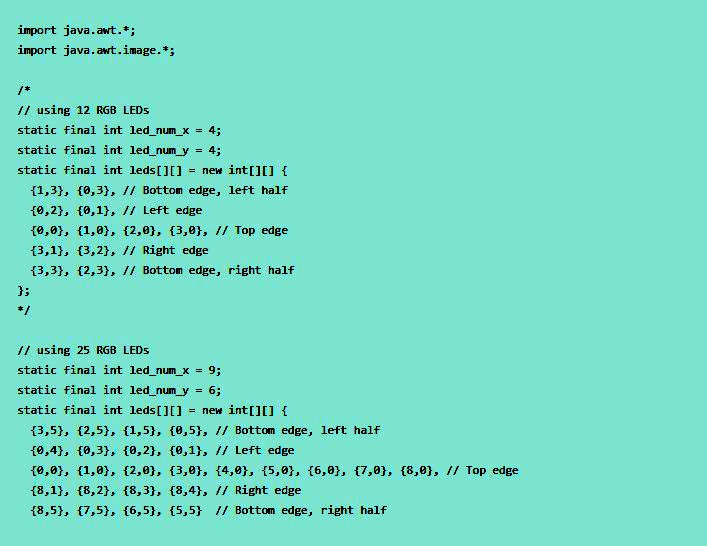
Подготавливают светодиодную ленту RGB из 25 элементов. Светодиоды RGB поставляются обычно в виде полосы, но лучше, чтобы они были разделены и спаяны между собой. Для этого используют горячий клей для укрепления точек пайки.
Вторая часть программного кода выглядит следующим образом.
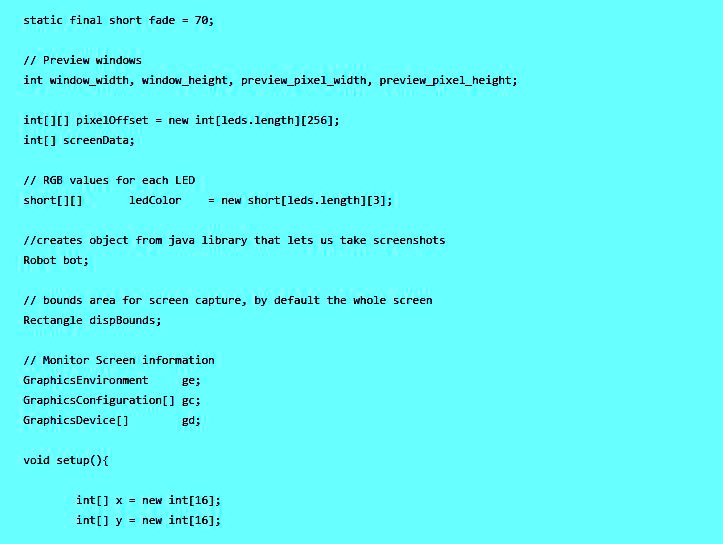
Далее устанавливают ленту на телевизоре. Выбирают точное позиционирование диодов. Они должны быть направлен наружу под углом, таким образом они будут видны ярче спереди.
Третья часть программного кода представлена на фото.
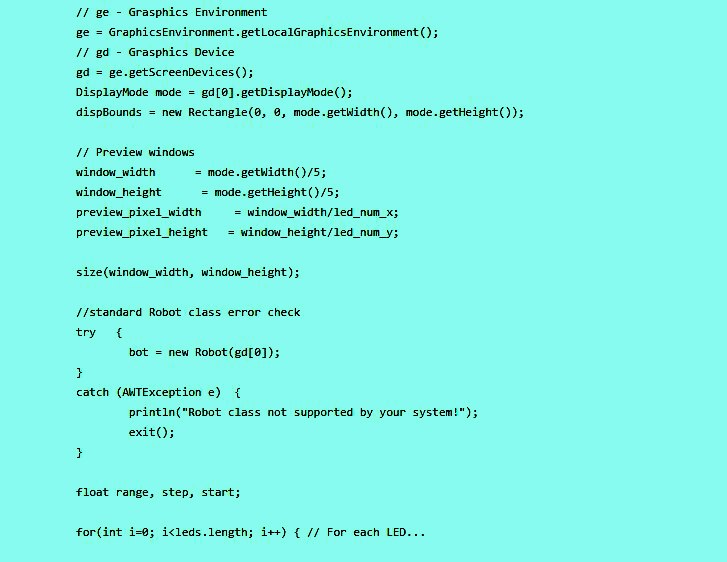
Соединяют Arduino, Power для передачи данных. Используют внешний источник питания — адаптер питания 5V 2A. GND источника питания должен быть подключен к Arduino GND.
Четвертая часть программного кода — на фото.
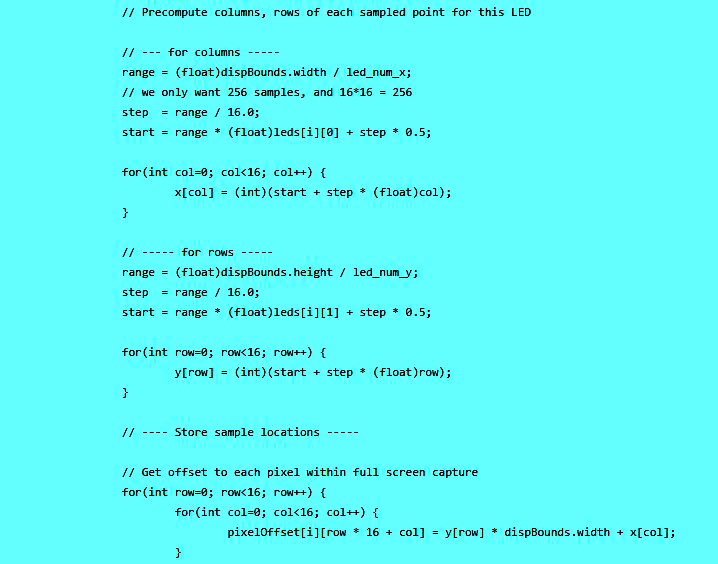
Далее использую ПО на компьютере, прописывают все части программного кода.
Пятая часть его выглядит следующим образом.
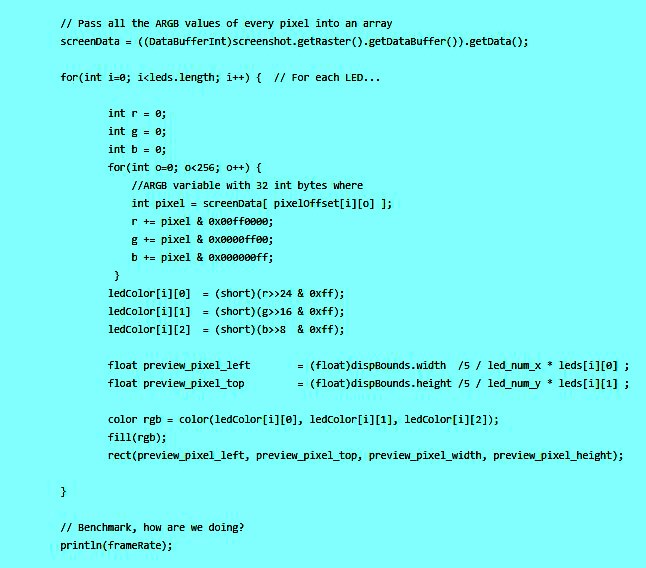
Лучший опыт подсветки Philips
Philips Ambilight — это захватывающая система освещения, встроенная в некоторые модели телевизоров. Вокруг последнего есть светодиоды, которые в реальном времени отображают цвета экрана на стенах позади него. Этот продукт доступен не во всех странах и может быть довольно дорогим. Но, к счастью, есть его DIY версия, которую можно установить своими руками. Клон Ambilight стал возможен благодаря использованию Raspberry Pi, некоторых светодиодов и бесплатных программ.
Оборудование и материалы:
- Любой источник HDMI.
- Двухсторонний скотч для крепления частей к телевизору, 3 м.
- Raspberry Pi 2/3.
- Карта памяти Micro SD размером не менее 8 ГБ и блок питания 2,5 А.
- Светодиодная лента (5 м для 40-дюймового телевизора).
- Источник питания для светодиодов 5 В 10 А.
- Разветвитель HDMI.
- Переходник с HDMI на AV.
- Видео граббер.
- HDMI-кабеля.
- Паяльник.
Для начала измеряют ленты вокруг экрана, который планируется использовать. После того как будут отрезаны ленты по размеру, аккуратно спаивают полосы вместе, убедившись, что они соединены друг с другом в правильном направлении по стрелке, которая направлена вниз по боковой стороне.
При подаче питания на светодиодные полосы без программного обеспечения некоторые светодиоды могут не загореться. Это не означает, что они не работают. Нужно подождать, пока ПО не будет установлено, прежде чем делать вывод, что они неисправны.
Настраивают raspberry pi и устанавливают операционную систему OpenELEC. На этом этапе запускают приложение Hyperion на компьютер и ssh в Raspberry Pi. Настройки, которые нужно выбрать для приложения Hyperion, будут различаться в зависимости от марки телевизора. Следование чужим настройкам может не всегда давать отличные результаты на конкретном устройстве.
Есть удобное приложение для телефона Hyperion Remote, которое позволяет пользователю легко подключаться к системе и точно настраивать световые эффекты по своему вкусу, а также использовать предустановленные режимы, например, при выполнении своими руками «Эмбилайта» для телевизора «Самсунг».
Процесс изготовления
Для начала измеряем размер телевизора и «прикидываем» как можно разместить ленту, отрезаем необходимое количество.
Получившиеся 4 куска ленты спаиваем гибкими проводами. Обязательно соблюдаем полярность.
Подключаться подсветка будет от USB разъёма телевизора, но там только 5V и этого нам недостаточно. Для работы LED ленты обычно нужно 12 или 24V. Поэтому используем повышающий напряжение модуль MT3608, он повысит напряжение с 5 до 12V. К входу модуля (VIn) припаиваем провода от USB «вилки».
Далее подключив USB к разъёму, который не жалко спалить (на случай если что-то пойдёт не так) вращением подстроечного резистора выставляем необходимое ленте напряжение.
Припеваем ленту к выходу модуля.
В принципе уже должно работать =)Для возможности регулирования яркости, к переменному резистору регулирующему напряжение я приклеил «вертлюжок» с кусочком спички («бомж вариант»), благодаря этому резистор можно провернуть вперёд назад только на пол оборота. Крайние положения будут соответствовать минимальной и максимальной яркости, вы подбираете их сами. (жёлтая штука на плате это танталовый конденсатор он уменьшает пульсации напряжения на выходе и он ненужен, пульсации итак минимальны).
После того как всё собрано нужно обязательно проверить потребляемый схемой ток при максимальной яркости, для этого можно использовать USB вольтамперметр или как в моём случае лабораторный блок питания. Напряжение на ленте не должно быть выше номинального.
Ток не должен превышать максимально допустимый для разъёма.
После всех проверок расклеиваем ленту и приклеиваем модуль на липкую ленту.
Всё готово! наслаждаемся
В заключение- Необязательно делать именно так как у меня и я не изобрёл колесо.- Можно сделать всё аккуратнее и красивее- Подсветка не перегревается и не моргает частота преобразования около 1.2 MHz- За сломанный телевизор и производственные травмы я не отвечаю, будьте предусмотрительны и осторожны.- Можно купить LED ленту на 5V и отказаться от повышающего напряжение модуля.- Можно использовать RGB ленту + модуль дистанционного управления, если вам хочется чтобы был пульт и спецэффекты, но это быстро надоест.- Если мощности USB разъёма не хватает, то нужно подключить вместо ленты 5 вольтовое реле и уже через него включать/выключать вместе с телевизором не только подсветку, но и любую другую технику, включенную в розетку, например акустику.
Видео
https://youtube.com/watch?v=ojKqMDt9meg
Делаем ambilight своими руками для телевизора
Патент компании Philips запрещает другим производителям использовать технологию в своих изделиях. Но к счастью, это не касается обычных пользователей. Для своих нужд дома можно без труда сделать такую подсветку для телевизора. И если учесть дешевизну китайских комплектующих и простоту их заказа через интернет, это не потребует больших финансовых вложений.
Варианты реализации
Чтобы реализовать данный проект для телевизора существует несколько способов. Выбор варианта должен опираться не только на финансовые возможности, но и на другие, связанные с оборудованием факторы:
- Подсветка с использованием ПК. Windows-бокс или другой компьютер, установленный рядом с телевизором прекрасно справится с этой задачей.
- Использование андроид приставки. Такой вариант может быть немного проблемный из-за необходимости использования медиаплеера Kodi, который работает не со всем оборудованием.
- Использование микрокомпьютера и устройства захвата видео. Этот вариант самый универсальный и способен обеспечить организацию подсветки от любого источника видеосигнала.
Как сделать эмбилайт
Простейшим вариантом создания Ambilight будет использование микрокомпьютера Arduino. Само устройство такой подсветки очень простое, но подразумевает наличие ПК, через который проходит и обрабатывается видеосигнал.
Комплектующие
- Адресную светодиодную ленту. Длина ленты равняется периметру монитора.
- Блок питания. Со стандартным напряжением 5 вольт и мощностью не меньше 2 ампер. Но желательно больше.
- Один резистор на 350–500 Ом.
- Микрокомпьютер Arduino Nano.
Стоимость этих деталей совсем незначительна (около 1 тыс. рублей), особенно если учесть полученный в результате эффект.
Тестирование светодиодной ленты
Светодиодная лента в данном проекте играет важнейшую роль, поэтому к её выбору нужно отнестись с максимальным вниманием. Плотность диодов определяет качество и плавность освещения
Для эмбилайт следует выбирать от 30 до 60 элементов на метр ленты (можно и больше, но потребуется более мощный источник питания).
Наличие самоклеящегося покрытия – тоже довольно важный фактор. В этом случае монтаж значительно упростится. Для нашей цели прекрасно подойдёт лента с маркировкой WS2812B или WS2811, которую вы без труда найдёте на Алиэкспресс.
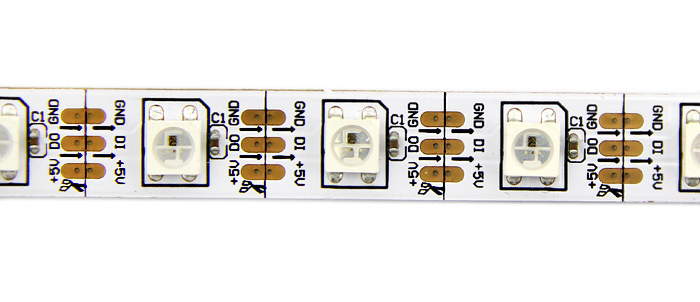
Схема подключения
Само подключение всех компонентов довольно простое и потребует минимальных навыков работы с паяльником. Соединять ленту с питанием и ардуино следует по такой схеме:
- Контакты ленты «земля» (помечены как GND) соединяются с отрицательным выводом блока питания и микрокомпьютера.
- Контакт с пометкой «D1» подключается к ардуино к 6-му пину через резистор.
- Само питание ленты соединяется с положительным контактом блока.
На этом подключение компонентов заканчивается, и следующий шаг – их установка на экран.
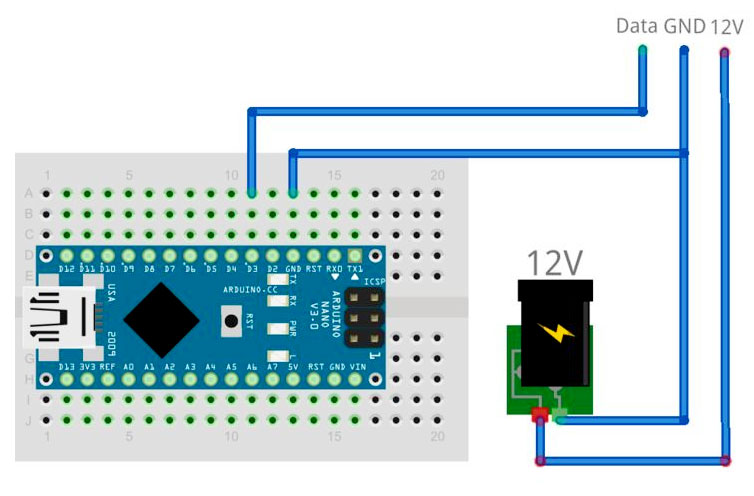
Установка ambilight
Для установки светодиодной ленты, если на ней нет самоклеящегося покрытия, следует воспользоваться двухсторонним скотчем
Оклейку проводите осторожно по периметру экрана начиная с правого нижнего угла. Если выбрана лента с высокой плотностью диодов, потребуется разрезать её в угловых соединениях и спаять проводами
Микрокомпьютер желательно поместить в какой-нибудь пластиковый корпус, но это делать необязательно. Для его крепления к телевизору воспользуйтесь двухсторонним скотчем.

Настройка программного обеспечения
После монтажа осталось всё правильно настроить, и динамическая ambilight подсветка готова к работе. Первое что нужно сделать – установить на ардуино прошивку Adalight.ino:
- Загрузите из интернета Arduino IDE и Adalight.ino.
- Поместите скетч Adalight.ino в заранее созданную для этого папку (по адресу «Документы»> «Arduino»> «Adalight»).
- Подключите микрокомпьютер и запустите IDE, откройте скетч.
- В поле NUM_LEDS укажите своё количество светодиодов.
- Убедитесь, что поле PIN соответствует пину на плате, куда подключена лента.
- Выберите в настройках («Инструменты» > «Порт») COM порт. Там будет тот, который нужен.
- Нажмите кнопку «Загрузить».
На ПК, который будет управлять подсветкой установите приложение AmbiBox. Здесь в настройках также потребуется указать порт, количество светодиодов и частоту кадров. Кроме того, в этой программе есть тонкие настройки зон захвата и другие, поэкспериментировав с которыми вы сможете добиться желаемого результата.
После всех этих несложных операций вы сможете почувствовать новые ощущения от просмотра любимых телесериалов и фильмов. Кроме того, что такая подсветка украсит помещение яркими цветами, она значительно снизит нагрузку на глаза в темноте.